En el vasto y dinámico mundo de la web, donde la información fluye constantemente, es esencial tener la capacidad de guardar las páginas web que nos interesan para acceder a ellas más tarde. Safari, el navegador web de Apple, ofrece una variedad de métodos para guardar páginas web, lo que permite a los usuarios acceder a su contenido favorito de manera rápida y eficiente. Este artículo profundiza en las diferentes formas de guardar páginas web en Safari, proporcionando una guía completa para aprovechar al máximo esta función esencial.
El poder de los marcadores
Los marcadores, también conocidos como favoritos, son una de las formas más populares de guardar páginas web en Safari. Esta función permite a los usuarios crear una colección personalizada de enlaces a páginas web que desean visitar con frecuencia. Para guardar una página web como marcador, simplemente siga estos pasos⁚
- Abra la página web que desea guardar.
- Haga clic en el botón “Compartir”, que se encuentra en la barra de herramientas de Safari.
- Seleccione “Añadir a favoritos” en el menú desplegable.
- Asigne un nombre al marcador, si lo desea, y elija la carpeta donde desea guardarlo.
- Haga clic en “Añadir” para guardar el marcador.
Una vez que haya guardado un marcador, puede acceder a él desde la barra de marcadores de Safari o desde el menú “Favoritos”. Para administrar sus marcadores, puede arrastrarlos y soltarlos en diferentes carpetas, editar sus nombres o eliminarlos.
Más allá de los marcadores⁚ Guardar páginas web completas
- Abra la página web que desea guardar.
- Haga clic en el menú “Archivo” en la barra de herramientas de Safari.
- Seleccione “Guardar página como…” en el menú desplegable.
- Haga clic en “Guardar” para guardar la página web.
Guardar contenido específico⁚ Imágenes, videos, archivos y más
A veces, solo necesita guardar un elemento específico de una página web, como una imagen, un video o un archivo adjunto. Safari le permite guardar estos elementos de forma individual, lo que le da un mayor control sobre el contenido que almacena.
- Haga clic con el botón derecho en el elemento que desea guardar.
- Seleccione “Guardar imagen como…”, “Guardar video como…” o “Descargar archivo” en el menú contextual.
- Elija una ubicación en su Mac para guardar el archivo.
- Haga clic en “Guardar” para guardar el elemento.
Para guardar contenido específico de una página web, también puede utilizar la función “Copiar y pegar”. Para copiar una imagen, un video o un texto, simplemente selecciónelo y luego presione Ctrl+C (Command+C en una Mac); Luego, abra una nueva ventana o pestaña en Safari y pegue el contenido presionando Ctrl+V (Command+V en una Mac).
Guardar enlaces de forma rápida y eficiente
Además de los marcadores, Safari ofrece otras formas de guardar enlaces de forma rápida y eficiente. Una de las opciones más populares es la función “Leer más tarde”, que le permite guardar enlaces para leerlos más tarde, incluso si no tiene conexión a internet.
- Abra la página web que contiene el enlace que desea guardar.
- Haga clic en el botón “Compartir” en la barra de herramientas de Safari.
- Seleccione “Leer más tarde” en el menú desplegable.
Los enlaces guardados con la función “Leer más tarde” se almacenan en la lista “Leer más tarde” de Safari, a la que puede acceder desde el menú “Favoritos”. También puede guardar enlaces en la lista “Leer más tarde” arrastrando y soltando el enlace desde la barra de direcciones de Safari a la lista “Leer más tarde”.
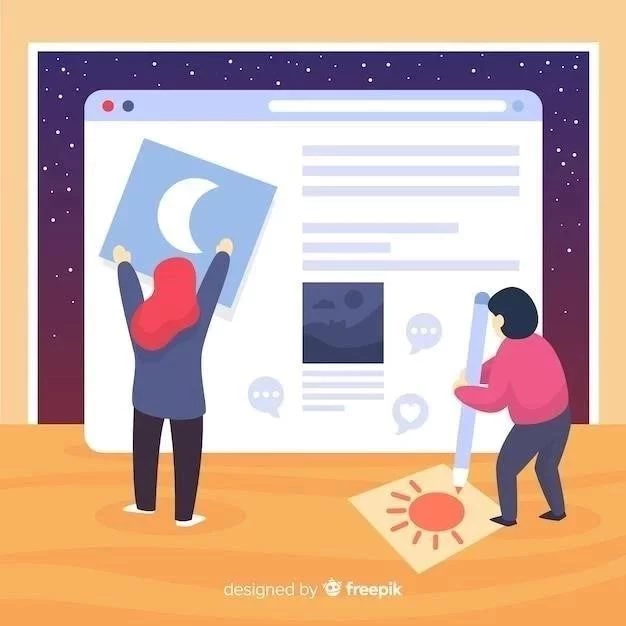






El artículo es informativo y bien estructurado, pero podría ser más atractivo visualmente. La inclusión de más imágenes o gráficos podría mejorar la comprensión del contenido y hacer que la lectura sea más agradable.
El artículo ofrece una descripción clara y concisa de las diferentes formas de guardar páginas web en Safari. La inclusión de pasos detallados para cada método facilita la comprensión y la aplicación práctica de las funciones. La organización del contenido es lógica y el lenguaje utilizado es accesible para una amplia audiencia.
El artículo es informativo y bien escrito, pero podría beneficiarse de la inclusión de un resumen al final que recapitule los puntos clave y las mejores prácticas para guardar páginas web en Safari.
El artículo es útil y bien escrito, pero podría ser más completo si se incluyera información sobre la gestión de marcadores y la organización de las páginas web guardadas. Además, sería interesante explorar las opciones de sincronización de marcadores entre diferentes dispositivos.
La información presentada es precisa y actualizada, lo que demuestra la experiencia del autor en el tema. La estructura del artículo es clara y concisa, lo que facilita la lectura y la comprensión. La inclusión de consejos adicionales y sugerencias para optimizar el proceso de guardado de páginas web es un valor añadido.
El artículo es informativo y útil, especialmente para los usuarios que buscan una guía completa sobre las diferentes formas de guardar páginas web en Safari. La inclusión de ejemplos prácticos y la utilización de un lenguaje claro y directo hacen que la información sea accesible para todos.
Aprecio la exhaustividad del artículo, que abarca desde los métodos básicos de guardado como los marcadores hasta opciones más avanzadas para guardar contenido específico. La inclusión de ejemplos visuales, como capturas de pantalla, mejora la claridad de las instrucciones y facilita la comprensión del proceso.
El artículo está bien escrito y organizado, con una estructura lógica que facilita la comprensión del contenido. La información es precisa y relevante, lo que demuestra la experiencia del autor en el tema. La inclusión de consejos prácticos y sugerencias para optimizar el proceso de guardado de páginas web es un valor añadido.
El artículo es informativo y bien escrito, pero podría beneficiarse de la inclusión de más ejemplos prácticos para ilustrar los diferentes métodos de guardado. Además, sería útil mencionar las limitaciones de cada método y las posibles soluciones para superarlas.
La presentación del artículo es atractiva y fácil de leer. La utilización de subtítulos y viñetas facilita la navegación y la comprensión de la información. La inclusión de enlaces a recursos adicionales amplía el conocimiento del lector sobre el tema.